Как с компьютера переписываться в инстаграмме: Сообщения в Инстаграме с компьютера – как написать и посмотреть
как восстановить если пропала или скрыть
Восстановить переписку в Инстаграме не так просто, если пользователь уже закрыл активное приложение или не установил сервисы для хранения писем. В социальной сети можно вернуть чат в том случае, если он был удален менее 30 секунд назад.
Содержание
- Как работают переписки в Инстаграме
- С компьютерной версии
- Через Facebook
- Приложение Threads (Больше не актуально)
- Запросы на переписку: посмотреть, разблокировать и удалить
- Отключить запросы на чат в Инстаграме
- Поставить флажок возле главного чата
- Изменить фон и быстрые реакции
- Отправить фотографию или видео
- Как восстановить переписку если удалил
- На Айфоне
- На компьютере
- Как стереть переписки в Инстаграме
- Функция скрытых сообщений: как найти
- Сделать фейковую переписку в Инстаграме
- Приложения для фейковых переписок
- Видеовозможности в чатах Инстаграма
Как работают переписки в Инстаграме
В социальной сети можно переписываться с мобильной и компьютерной версий. Хранилище сообщений называют «Директ», который хранит список сообщений, запросов и делит их по разным категориям.
Хранилище сообщений называют «Директ», который хранит список сообщений, запросов и делит их по разным категориям.
Как переписываться в Директе с мобильной версии:
- Открыть приложение Instagram – нажать сверху по значку в виде облака со стрелкой.
- Выбрать пользователя из списка друзей – Написать сообщение.
- Ввести текст и отправить.
Кроме текстовых уведомлений можно поделиться:
- фотографией или видео;
- пригласить в видеочат;
- поделиться публикацией или Историей;
- сделать ссылку на сторонний сервис;
- отправлять голосовые сообщения.
В Директе активны ссылки, в отличие от комментариев и описаний в публикациях. Поэтому участники беседы могут переходить на сайты, обмениваться сторонними ресурсами.
Инстаграм поддерживает создание групповых бесед, работу с видео-комнатами. Если собеседника пригласить на видеоконференцию и он откажется – у него появится уведомление: «Вы пропустили видео-чат».
Отдельная функция для мобильной версии – голосовые сообщениями. Ими можно быстро обмениваться, но записывать аудио всего до одной минуты. Участники беседы могут отправлять несколько дорожек и те воспроизводятся по очереди.
Как записать аудиосообщение:
- Зайти в Директ – выбрать переписку.
- Нажать снизу по значку в виде микрофона – задержать палец до конца записи.
- Отправить.
Мнение эксперта
Мария
Эксперт по настройке и новым функциям в Инстаграм.
Задать вопрос
Чтобы не удерживать кнопку записи, нужно сделать свайп по символу в виде «замка». Теперь запись не сбросится и пользователь сможет создать аудио-сообщение до одной минуты. Если же при записи произошли какие-то проблемы, то смахнув влево можно удалить записанную часть и создать новую.
С компьютерной версии
С помощью ПК можно отправлять сообщения, делиться ссылками и отправлять фотографии. В отличие от мобильной, в компьютерной версии есть отдельная функция: «Поставить лайк». Чтобы воспользоваться веб-форматом Инстаграма, не обязательно устанавливать сторонние программы или эмуляторы.
Чтобы воспользоваться веб-форматом Инстаграма, не обязательно устанавливать сторонние программы или эмуляторы.
Как перейти к сообщениям:
- Зайти на официальный сайт Instagram.com – авторизоваться.
- Нажать в верхней части страницы по облаку с молнией – перейти к переписке.
- Выбрать чат – отправить сообщение.
Еще одно отличие: в веб-версии на главной появляется кнопка: «Отправить сообщение». Нажав по ней, на экране появится перечень друзей и пользователей, с которыми недавно была переписка. Можно выбрать до 40 человек, чтобы отправить сообщение и пригласить в общую группу для общения.
Такой способ подходит для создания рассылок и помогает владельцам бизнес-аккаунтам. Можно создать письмо с приглашением на мероприятие, оповестить об акциях и прорекламировать новые товары.
Через Facebook
С помощью Фейсбука владелец страницы сможет переписываться и управлять рекламным аккаунтом. Для работы с сообщениями, пользователю нужно переключить профиль Инстаграм на бизнес-статус и привязать аккаунт из второй социальной сети.
Как работать с сообщениями через Фейсбук:
- Зайти в FB – создать публичную страницу.
- Перейти к настройкам – Instagram.
- Подключить – перейти на страницу.
- Выбрать сбоку: «Business Suite».
Для подключения аккаунта из Инстаграма, нужно чтобы он был общедоступным и в статусе «Бизнес». Иначе публичная из Фейсбук не подключится ко второй социальной сети.
Через Business Suite возможно переписываться в Instagram, отправлять сообщения и фотографии. Функционал схож с тем, который актуален для веб-версии. В этой версии можно просматривать переписки, удалять, сортировать и даже выделять те, которые буду в начале списка.
Приложение Threads (Больше не актуально)
Приложение Threads (больше не актуально) есть для устройств под управлением Android и iOS. Его преимущество в том, что это отдельная утилита для работы с сообщениями в Инстаграме. Поддерживает запись коротких историй, выбор «настроения» в виде статуса и работу с сеансами активности.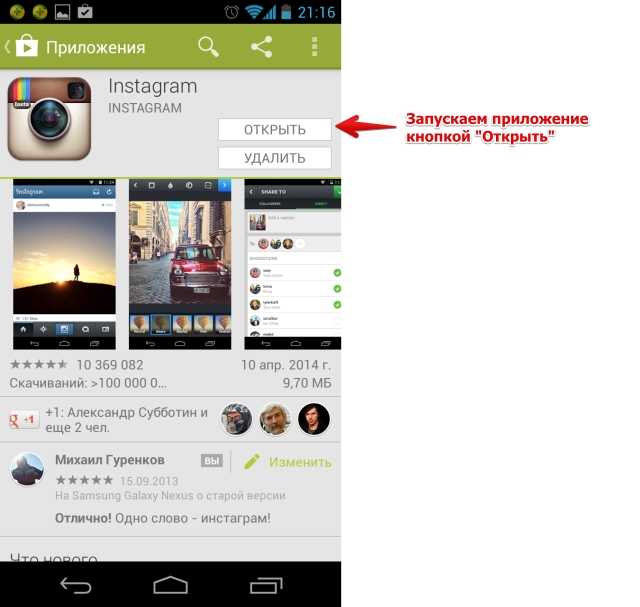 То есть, пользователь может указывать: «В сети» или «Отсутствую» не посещая основного приложения.
То есть, пользователь может указывать: «В сети» или «Отсутствую» не посещая основного приложения.
Как воспользоваться и начать переписку:
- Скачать приложение в Play Market или AppStore.
- Открыть – авторизоваться с помощью страницы в Инстаграме.
- Открыть список сообщений – начать переписку.
Пользователь может записывать Сторис, которые будут доступны только участникам приложения. Через Threads проще создавать видеочаты, групповые переписки. К тому же, из-за задержки между Инстаграмамо и мессенджером, остаются копии переписок и некоторые сообщения можно восстановить, если удалил.
Запросы на переписку: посмотреть, разблокировать и удалить
Чтобы начать чат в Инстаграме, нужно отправить запрос на переписку. Если пользователи не подписаны взаимно, что в списке: «Заявки» появится уведомление: «Никнейм отправил запрос на переписку». Ниже появятся варианты: «Отклонить», «Принять» и «Заблокировать».
Посмотреть список всех заявок:
- Зайти в Инстаграм – Директ.

- В правом верхнем углу «Запросы» – перейти.
- Посмотреть список уведомлений.
В отличие от стандартного раздела с сообщениями, оповещения о новых заявках будут заметны в виде счетчика. И если включены Push-оповещения – можно узнать таким способом.
Мнение эксперта
Мария
Эксперт по настройке и новым функциям в Инстаграм.
Задать вопрос
Инстаграм делит заявки на открытые и скрытые. Вторые подразумевают запросы от пользователей, на которых ранее жаловались за мошенничество, если сообщение выглядит как спам или содержит ссылку. Такие запросы сложнее проверить, чем обычные, потому что появится предупреждение об опасности.
Если владелец страницы не хочет общаться – он может ответить на запрос: «Отклонить и удалить». Переписка будет стерта навсегда, без возможности восстановить. Чтобы переписываться – использовать кнопку: «Принять запрос».
Отключить запросы на чат в Инстаграме
Владелец страницы может отключить любые запросы на переписку в Инстаграме.
Как отключить переписки через Настройки:
- Открыть Инстаграм – Настройки.
- Конфиденциальность – Сообщения.
- Потенциальные контакты – Другие пользователи Instagram.
- Не получать запросы – Сохранить изменения.
Помимо этого, в социальной сети можно выделить пункты, как: не получать сообщения от друзей из привязанного профиля в Facebook, от товарищей.
Это значит, что у этих пользователей появится только кнопка: «Подписаться» и только после этого можно отправлять сообщения.
Поставить флажок возле главного чата
В социальной сети нельзя назначить главный чат, но если пользователь переписывается с одним и тем же человеком постоянно – переписка будет появляться первой. Есть другие варианты, как сортировать сообщения, но для этого нужно включить бизнес-профиль.
Преимущества в чатах для бизнес-аккаунтов:
- разделы: «Общие» и «Основные».
 В первый можно отправить уведомление, которые не особо важные. Во второй – те, которые постоянно нужны владельцу страницы;
В первый можно отправить уведомление, которые не особо важные. Во второй – те, которые постоянно нужны владельцу страницы; - автоответчий. Создать список цитат, которые автор сможет отправить всего за один клик.
С помощью разделов: «Основной» и «Общие» можно переносить сообщения и разделять по категориям важности. В самом приложении функция «Установить главный чат» отсутствует, но она есть в управлении переписками через Facebook и в Threads.
Как назначить основную переписку с помощью FB:
- Зайти в Facebook – выбрать ранее созданную публичную страницу.
- Перейти в перепискам – возле чата установить значок к виде «звездочки».
- Выделить, как избранное.
В приложении Инстаграма это не будет отображено. Но такой способ помогает общаться с клиентами при управлении бизнес-профилем.
Мнение эксперта
Мария
Эксперт по настройке и новым функциям в Инстаграм.
Задать вопрос
Один из вопросов пользователей: «что означает флажок в переписке Инстаграма». Это символ расположен в верхней части меню управления. И его задача: оповестить администрацию о нарушениях. Он не выделяет чаты и не делит на их по степени важности. Как только владелец страницы нажмет по нему, появится перечень причин для жалоб на чужой аккаунт.
Это символ расположен в верхней части меню управления. И его задача: оповестить администрацию о нарушениях. Он не выделяет чаты и не делит на их по степени важности. Как только владелец страницы нажмет по нему, появится перечень причин для жалоб на чужой аккаунт.
Изменить фон и быстрые реакции
В одном из обновлений для чатов были предложены фоны. Они меняют изображение на заднем фоне и интерфейс.
Пользователям предложено несколько вариантов и индивидуальные настройки для каждой переписки:
- приуроченные к событиям: от 10 первых;
- 20 основных: только цвет или градиент.
В темы чата добавляются не только те, которые были созданы официальной поддержкой, но и добавленные сторонними разработчиками.
Как поменять тему чата:
- Зайти в Директ – нажать по любому чату.
- Нажать по имени собеседника – Изменить тему.
- Выбрать из списка – Сохранить.
У собеседника появится короткое уведомление, что оппонент изменить тему чата.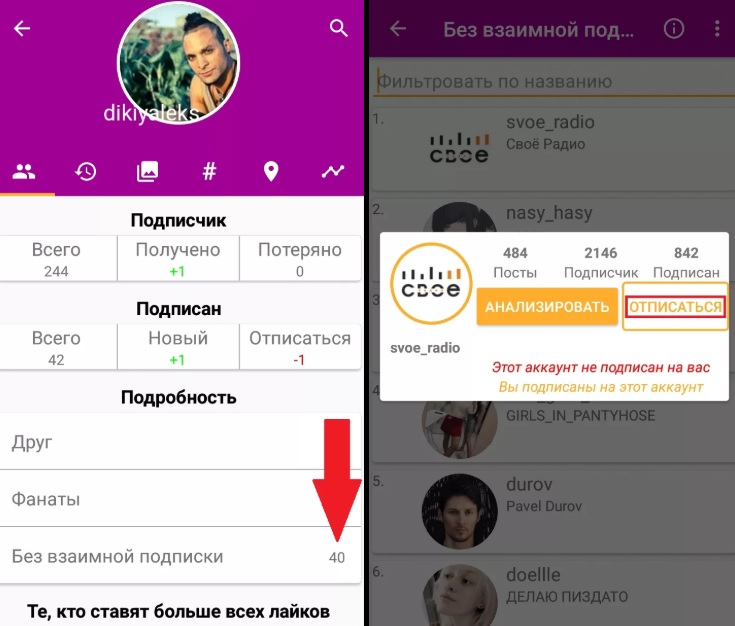 Оттенок будет установлен у обоих и каждый сможет его поменять.
Оттенок будет установлен у обоих и каждый сможет его поменять.
Реакции – это список смайлов, которыми можно отметить сообщение. Достаточно нажать по тексту, своему или собеседника, чтобы отправить смайл.
Как настроить быстрые реакции:
- Нажать по сообщению собеседника – появится список смайлов.
- В конце нажать по значку «+» – появится весь перечень emoji.
- Настроить – подобрать новый список.
- Сохранить.
Теперь владелец профиля сможет отмечать сообщения теми смайлами, которые ему нравятся. Но выбирая перечень, нужно учитывать разные версии операционной системы и то, что в устаревших могут не отображаться новые emoji.
Отправить фотографию или видео
С помощью чата в Инстаграме можно отправить видео или фотографию. Причем, если собседник сделает скриншот «исчезающего фото» – отправителю придет уведомление об этом.
Есть 3 способа, как поделиться видео или картинкой:
- записать с помощью инструмента: «Камера»;
- воспользоваться материалами, которые уже есть в Галерее;
- сделать исчезающее видео или фото.

Добавить фотографию в чат, которая уже создана, возможно с мобильной и компьютерной версий.
Как загрузить в переписку картинку:
- Зайти в переписку – нажать по значку снизу: Изображение.
- Выбрать из Галереи устройства – отправить.
Или, есть еще один вариант – зайти в Галерею и выбрать пункт: «Поделиться».
Но для видеозаписей такой способ не подойдет и владелец может отправить клип продолжительностью не более 30 секунд, записанный через Директ:
- Зайти в выбранный чат – нажать по значку: «Записать».
- Зажать по кнопке: «Пуск» – сделать видеозапись.
- Отправить собеседнику.
При создании картинки таким способом, можно выбрать режим: «Исчезающее фото». Его можно открыть всего один раз, а при просмотре сверху появится значок, показывающий время. Если получатель сделает скриншот – отправитель получит уведомление.
Последний вариант, как поделиться фото или видео – воспользоваться кнопкой: «Отправить», которая находится под каждой публикацией.
- Перейти к Ленте – выбрать интересный пост.
- Нажать снизу по значку в виде «самолетика».
- Выбрать получателя – отправить.
Как только сообщение будет отправлено, собеседник получит ссылку и полноразмерный снимок. Он сможет перейти по URL, если нажмет по картинке.
Как восстановить переписку если удалил
Стандартного способа, как возвращать сообщения, которые были удалены самим владельцем аккаунта – нет. Для владельцев Android предусмотрен один вариант, как восстановить письма.
С помощью приложения ChatSave пользователь может сохранять уведомления и восстанавливать.
Как вернуть чат в Инстаграме, воспользовавшись утилитой:
- Зайти в Play Market, скачать – открыть.
- Выбрать социальную сеть, где нужно сохранять сообщения.
- Подтвердить действия.
Но утилита не восстанавливает уведомления, которые были отправлены до установки. То есть, процесс сохранения переписок включается сразу после ChatSave.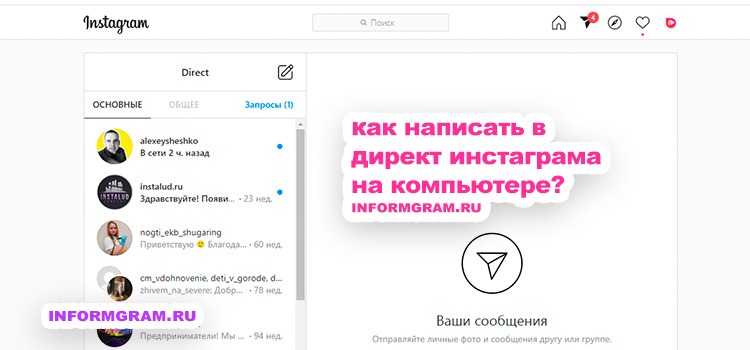 И пока она работает, можно вернуть письма в любое время.
И пока она работает, можно вернуть письма в любое время.
Перед каждым посещением Инстаграма нужно запускать утилиту, чтобы она начала процесс копирования. Даже если сообщение будет удалено со стороны собеседника или он отменит отправку – приложение создаст копию.
На Айфоне
Для устройство под управлением iOS удаление переписки в Инстаграме значит, что восстановить уведомления каким-либо способом не получится. Но есть один вариант, как вернуть утерянные данные – написать собеседнику, чтобы тот отправил копию.
Как это работает:
- Зайти в переписку – попросить собеседника, чтобы он прислал переписку.
- Оппонент создает скриншоты и отправляет.
Или, может копировать текстом сообщения в компьютерной версии и отправлять. Но при любой форме восстановления не будут возвращены отправленные фотографии или видео. Только в том случае, если участник беседы согласится их скачать или сделать отдельные снимки экрана.
На компьютере
С помощью компьютера восстановить переписку несложно, если пользователь ранее подключал адрес электронной почты к аккаунту. Копирование данные предполагает, что владелец получит копию, со всеми отправленными комментариями и сообщениями.
Копирование данные предполагает, что владелец получит копию, со всеми отправленными комментариями и сообщениями.
Как воспользоваться:
- Зайти в Инстаграм с компьютерной версии.
- Перейти в раздел: «Настройки» – Безопасность и конфиденциальность.
- Скачать данные – Запросить файл.
- Ввести адрес почты – выбрать тип файла.
- Отправить запрос – на email поступит сообщение в течение 36 часов.
- Появится ссылка в виде письма – Получить ZIP-архив.
После того, как владелец страницы получит сообщение с архивом, он сможет его распаковать и посмотреть все вложенные папки. Среди доступных есть «Комментарии», «Сообщения». Выбрав сообщения, можно посмотреть копии и списки чатов, которые были созданы.
Мнение эксперта
Мария
Эксперт по настройке и новым функциям в Инстаграм.
Задать вопрос
Помимо этого, в папках будут «черный» список, перечень пользователей в «Близких друзьях» и другое. Если нужно временно удалить страницу или навсегда – загруженные данные помогут восстановить. Но среди этих папок отсутствуют публикации: фото и видео, которые были размещены пользователем.
Если нужно временно удалить страницу или навсегда – загруженные данные помогут восстановить. Но среди этих папок отсутствуют публикации: фото и видео, которые были размещены пользователем.
Как стереть переписки в Инстаграме
В социальной сети можно удалить чат, который мешает или уже не нужен. Кроме удаления всех сообщений, есть отдельная очистка по каждому уведомлению.
Как убрать одно сообщение в Инстаграме:
- Зайти в Директ – перейти в чат.
- Зажать пальцем по своему сообщению.
- Выбрать вариант действий: «Отменить отправку».
Теперь получатель не сможет прочесть уведомление, которое было отправлено.
Но чтобы убрать весь чат:
- Открыть Директ – перейти к списку всех переписок.
- Зажать пальцем по выбранной – Удалить.
- Подтвердить действие.
Отменить полную очистку невозможно и восстановить у владельца получится, только если установлен SaveChat. Убрать все переписки не получится, но нажимая по каждому – можно очищать даже чаты, которые длились несколько лет.
Функция скрытых сообщений: как найти
Скрытые сообщения доступны в настройках каждого чата. Это уведомления, которые доступны либо 6 часов, либо до того момента, как один из собеседников не сделает свайп вверх.
Есть два способа, как включить:
- смахнуть вверх. Появится само меню исчезающих сообщений, фон потемнеет;
- перейти в настройки переписки.
Как переключиться на исчезающие сообщения:
- В Директе выбрать нужный чат – нажать по имени пользователя.
- Появится список функций – Исчезающие сообщения.
- Включить и сохранить.
В этом режиме все отправленные письма будут удалены, как только владелец закроет чат или отключит функцию. Чтобы выключить, нужно снова сделать свайп вверх или перейти к настройкам.
После отключения функции нельзя восстановить сообщения. В отличие от применения сторонних приложений, такие уведомления не будут сохраняться. Доступ к переписке остается на протяжении 6-ти часов, пока владелец не посмотрит. И если он не успеет просмотреть письмо – оно будет автоматически удалено.
И если он не успеет просмотреть письмо – оно будет автоматически удалено.
Сделать фейковую переписку в Инстаграме
Фейковая переписка может понадобиться для разных целей, включая создание смешных картинок.
Пользователям предложено два варианта, как сделать ненастоящий чат в Инстаграме:
- сторонние приложения. Пользователь пишет уведомление за собеседников и отправляет их в определенное время;
- создав другую страницу.
Второй профиль в Инстаграме не воспрещен и владелец профиля может одновременно управлять несколькими учетными записям.
Как сделать фейковую переписку:
- Открыть Instagram – Настройки.
- Пролистать вниз – Добавить еще один аккаунт.
- Зарегистрировать новую учетную запись с другими данными.
- Открыть её – Поиск.
- Ввести никнейм своего первого профиля – отправлять сообщения.
Важно отключить в настройках «Рекомендовать мою страницу другим пользователям». Она доступна с компьютерной версии и означает, что те люди, которые записаны в телефонной книге, смогут найти владельца по номеру.
Она доступна с компьютерной версии и означает, что те люди, которые записаны в телефонной книге, смогут найти владельца по номеру.
Приложения для фейковых переписок
Используя утилиты для фейковых переписок, можно создавать интересные диалоги и исполнять роль двоих сразу. Пользователю нужно установить, выбрать тему чата и задать название первому и второму участнику. Далее, отправлять сообщения от их лица, но стараться выдерживать время между отправкой.
Как воспользоваться приложениями для фейковых переписок:
- Перейти в Play Market, скачать и установить Funsta – открыть.
- Нажать снизу по значку: «+» – Создать контакт.
- Перейти к созданию чата – отправлять сообщения с обеих сторон.
Кроме текстовых уведомлений, пользователь может сделать запрос на видеочат и отклонить его, позвонить «собеседнику».
Единственный недостаток таких приложений – пометка сверху. То есть, в Funsta будет отмечено, что переписка была создана в утилите и она не относится к официальному сообществу. Но пользуясь стандартными редакторами для фото или приобретя премиальную версию, можно убрать «водяной знак».
Но пользуясь стандартными редакторами для фото или приобретя премиальную версию, можно убрать «водяной знак».
Видеовозможности в чатах Инстаграма
В Инстаграме есть видеовозможности для общения наедине или целой компанией:
- запустить видеочат с товарищем;
- создать группу друзей и начать общение по видео;
- отправлять короткие видеозаписи товарищам;
- использовать маски при записи.
Наиболее популярной считается – видеочат и добавление масок. В самом Директе можно начать видеообщение: экран будет разделен на две части или собеседники могут выбрать миниатюры.
В видеочате, если свернуть приложение, на экране смартфона снизу появится небольшое окно, где будет отображен собеседник. Потянув за края, можно расширить экран. С помощью кнопки: «Основная камера», доступно переключение между режимами.
Как воспользоваться видеообщением:
- Зайти в Директ – нажать по любому чату.
- Сверху значок в виде камеры – отправить запрос.

- Подождать, пока товарищ подключится.
Если нужен чат для нескольких участников:
- В Директе выбрать функцию: «Комнаты».
- Пригласить несколько друзей и дождаться, пока все подключатся.
Во время такого общения можно отключить микрофон или временно сделать неактивной камеру. При этом другой пользователь будет активен: его камера не будет заблокирована. В таком режиме можно подключать других участников: нажать снизу по кнопке: «Пригласить».
Как в Instagram* убрать режим исчезающих сообщений и включить его
31 октября 2021 Ликбез Технологии
Всего одно движение пальцем, и вы у цели.
Что важно знать о режиме исчезающих сообщений в Instagram*
Для повышения безопасности переписки в Instagram* есть специальный режим исчезающих сообщений, который можно использовать в общении один на один или в групповых чатах. При включении этой функции любым из участников она автоматически активируется у остальных.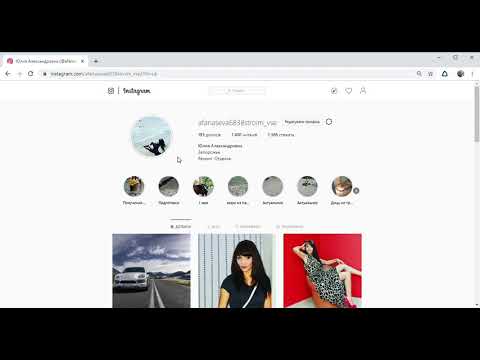 Понять это можно по оформлению — тема сменится на чёрную.
Понять это можно по оформлению — тема сменится на чёрную.
Все отправленные таким образом сообщения исчезают из истории после того, как ваш собеседник просмотрит их и закроет диалог. В групповой переписке послание остаётся видимым до тех пор, пока все участники не прочитают его и не выйдут из чата.
Кроме того, для защиты приватности Instagram* не отображает содержимое сообщений в уведомлениях на экране блокировки, а также отслеживает съёмку скриншотов и запись экрана. Если кто‑то из собеседников попытается сделать это — в чате появится соответствующая пометка, и другие участники сразу же узнают об этом.
Отвечать на исчезающие сообщения можно только в этом режиме. При переходе в обычную переписку они будут недоступны, что логично. При этом, как и на обычные сообщения, на эти тоже можно пожаловаться, даже если они будут удалены.
Как в Instagram* убрать режим исчезающих сообщений
Выход осуществляется не с помощью кнопки, а длительным жестом, поэтому на первый взгляд не совсем очевиден.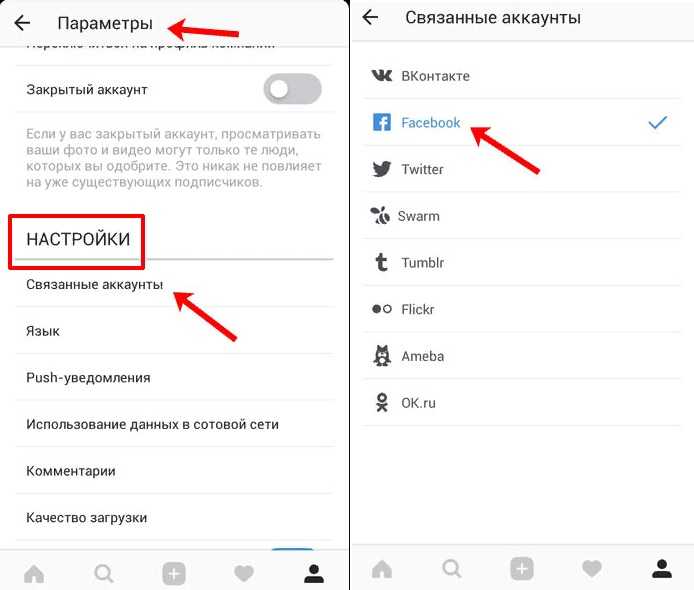
Чтобы отключить режим исчезающих сообщений, сделайте свайп снизу вверх и задержите палец на экране. Отпустите его, когда кольцо прогресса из серого станет синим.
По ставшему белым оформлению вы сразу поймёте, что перешли в обычный режим переписки.
Как в Instagram* включить режим исчезающих сообщений
Если потребуется отправить приватную информацию, удобнее всего сделать это в таком режиме.
Для этого достаточно точно так же сделать свайп снизу вверх и отпустить палец, когда серое кольцо станет синим. О том, что всё получилось, подскажет тёмный интерфейс.
Читайте также 🧐
- 20 маст-хэв-приложений для пользователей Instagram*
- Как выжать максимум из Instagram*, если вы ищете работу
- Как привязать Instagram* к Facebook* и «ВКонтакте»
- Почему не приходят уведомления Instagram* и как это исправить
*Деятельность Meta Platforms Inc. и принадлежащих ей социальных сетей Facebook и Instagram запрещена на территории РФ.
и принадлежащих ей социальных сетей Facebook и Instagram запрещена на территории РФ.
Instagram DM: Как отправлять сообщения в Instagram на компьютере
Содержание страницы
Однажды мы проснулись и обнаружили, что социальные сети настолько глубоко проникли в нашу жизнь, что мы не можем без них! И среди всех социальных сетей все ярче выделялся Instagram с его отличительными особенностями и инструментами. Благодаря силе сообщений Instagram , постов, историй и роликов мы связываемся с членами нашей семьи и друзьями. И именно с Instagram DM компаниям удалось привлечь свою аудиторию и продать свою продукцию.
Из-за популярности и эффективности этой сети многие бренды и компании решили вести массовые DM в Instagram и обращаться к потенциальным подписчикам. И все же, независимо от того, являетесь ли вы владельцем бизнес-аккаунта или личного, важно научиться отправлять сообщения в Instagram и использовать их в своих интересах.
В этом блоге мы также представим высоконадежную платформу DMPro , которая может ускорить ваши действия. Но прежде чем мы углубимся в это, давайте ответим на некоторые основные вопросы о сообщениях в Instagram, например: «9».0005 что означает DM ?!’ Итак, настройтесь, чтобы найти четкие ответы на все ваши вопросы, касающиеся раздела чата в Instagram! 😉
Что означает DM в InstagramЧто такое DM и где он находится в Instagram? Давайте разберемся!
Instagram DM — это сокращение от Direct Message, где вы можете напрямую взаимодействовать со своей целевой аудиторией IG и, возможно, связываться с ними! Конечно, вы также можете общаться со своими подписчиками в своих постах, подписях и историях в Instagram. Но Instagram DM — это единственный раздел, в котором вы можете удобно отправлять текстовые сообщения своим подписчикам, знакомиться с ними, продвигать себя и отвечать на их вопросы и проблемы.
Можете ли вы представить, что, пока в 2013 году не была введена функция прямой связи, у нас не было возможности напрямую общаться с нашими друзьями в IG?! Теперь почти 85 миллионов пользователей отправляют сообщения в Instagram DM каждый месяц. Кажется, мы прошли долгий путь от невозможности отправлять сообщения до прямого использования Instagram для маркетинга и бизнеса!
Теперь мы можем получить доступ к прямому сообщению в Instagram через этот значок в правом верхнем углу экрана. Когда вы нажимаете на нее, появляется ваш список чатов в Instagram, что позволяет вам отправлять DM и видеть, с кем вы писали ранее!
Раздел Instagram DMИзучение DM, означающего , и того, как вы можете отправлять сообщения, позволит вам установить более тесные отношения со своими поклонниками и даже превратить ваших подписчиков в клиентов. Не говоря уже о том, что вы можете делиться своими любимыми сообщениями в виде прямых сообщений с друзьями и членами семьи.
Итак, теперь, когда вы знаете ответ на вопрос «Что означает DM?», давайте научимся использовать сообщения Instagram в полной мере! Это отличная возможность!
Как отправить сообщение в InstagramВы знаете, где находится раздел сообщений в Instagram, но знаете ли вы, как отправить личное сообщение в Instagram? Или еще конкретнее, знаете ли вы , как проверить DM на Instagram Mac ?!
В этом разделе мы рассмотрим все вопросы об отправке сообщений в приложении Instagram и в Интернете на разных устройствах. Тогда давайте к этому, а?!
Тогда давайте к этому, а?!
Независимо от того, есть ли у вас приложение Instagram на Android или iPhone, вы можете использовать 3 метода. Читай дальше что бы узнать!
#1 Доступ к Instagram DM из вашей ленты: Чтобы узнать , как отправлять личные сообщения в Instagram , все, что вам нужно сделать, это выполнить следующие шаги:
- Откройте приложение Instagram и нажмите на значок в правом верхнем углу. угол экрана, где вы получите доступ к списку чатов.
- Теперь, нажав на этот значок, вы можете удобно искать имя пользователя или выбрать одного из ваших подписчиков для отправки сообщения!
- Когда вы закончите выбирать получателя, нажмите «Чат» и начните писать сообщение.
- Как только вы нажмете «Отправить», они получат их!
Это действительно так просто! Теперь давайте перейдем к вашей следующей альтернативе!
#2 Отправка сообщений в Instagram из профиля: вместо доступа к чату в Instagram вы можете открыть профиль любого, кому хотите отправить текстовое сообщение. Рядом с опцией «Подписаться» есть кнопка «Сообщение».
Рядом с опцией «Подписаться» есть кнопка «Сообщение».
Если вы не нашли там кнопку, нажмите на три вертикальные точки в правом верхнем углу их профиля и выберите «Отправить сообщение». Теперь вы можете легко написать свое сообщение и отправить его!
#3 Поделитесь другими публикациями в Instagram DM: Вы когда-нибудь сталкивались с публикацией, которая вас так сильно увлекла, что вы захотели поделиться ею со своими друзьями? Или вы видели какой-либо контент, который вы бы хотели, чтобы ваш друг увидел? Что ж, Instagram также позволяет вам отправлять привлекательные или интригующие сообщения Instagram, истории, ролики и IGTV в виде прямого сообщения.
Когда вы увидите публикацию, которой хотите поделиться, вы можете щелкнуть значок самолета внизу каждой публикации в Instagram. Затем, выбрав получателя и нажав «Отправить», он получит его!
Однако следует помнить, что если вы делитесь публикацией или историей из частной учетной записи, получатель увидит, что Instagram не показывает публикации.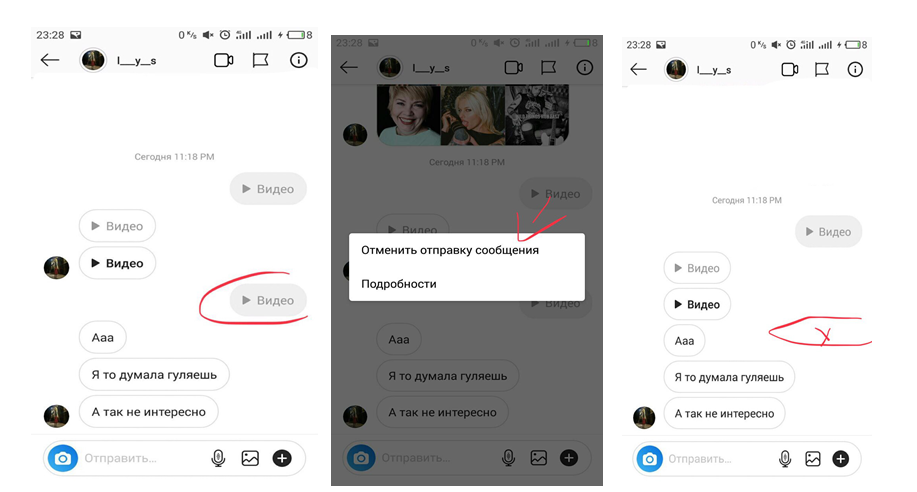 Это связано с политикой конфиденциальности Instagram, согласно которой они не могут показывать контент с частной страницы, если вы не подписаны на эту учетную запись!
Это связано с политикой конфиденциальности Instagram, согласно которой они не могут показывать контент с частной страницы, если вы не подписаны на эту учетную запись!
Используя эти три метода, вы можете легко отправлять сообщения и достигать органического роста в Instagram. Не говоря уже о том, что вы всегда можете использовать надежное приложение Instagram DM для создания и отправки автоматических сообщений Instagram за доли секунды! Впрочем, скоро мы туда доберемся. А пока сосредоточимся на других аспектах.
Как отвечать на сообщения в InstagramДо недавнего времени мы не могли цитировать или отвечать на прямые сообщения в Instagram. Но с каждым новым обновлением Instagram мы получаем больше возможностей. Например, теперь мы можем скрывать лайки в Instagram или, что более важно, отвечать на сообщения в Instagram.
Для этого вам нужно всего лишь выполнить следующие шаги:
- Выберите сообщение, на которое вы хотите ответить, нажмите и удерживайте его, пока не появится список вариантов.

- На этом этапе выберите «ответить» и напишите текст.
- После отправки вы заметите, что ваше сообщение появляется под исходным сообщением и в ответ на него.
Теперь это было не так сложно, не так ли?! Тем не менее, чтобы сделать вашу работу еще проще, вы можете выбрать этот маршрут:
- Проведите пальцем вправо по сообщению, на которое хотите ответить.
- Напишите свой ответ и отправьте его.
Это настолько просто, насколько это возможно. Тем не менее, тех, кто получает много сообщений, уведомления Instagram DM или процесс ответа на каждое сообщение могут показаться раздражающими. В такой ситуации эффективная платформа, вроде DMPro , может быть действительно практичным, позволяя отправлять автоответы в Instagram.
Как отправлять сообщения в Instagram на компьютереНаучиться отправлять личные сообщения в приложении Instagram до сих пор не было слишком сложно, верно?! Теперь, чтобы выяснить , как отправлять текстовые сообщения людям в Instagram на компьютере , выполните следующие действия:
- Откройте Instagram.
 com и войдите в свою учетную запись Instagram, используя свои учетные данные.
com и войдите в свою учетную запись Instagram, используя свои учетные данные. - Затем нажмите значок DM рядом со значком дома.
- Теперь вы можете получить доступ к списку ваших предыдущих чатов или нажать на значок ручки выше и выбрать нового получателя из ваших подписчиков.
- Затем нажмите «Далее» и напишите свое сообщение.
- Наконец, нажав «Отправить» или нажав «Ввод», сообщение будет отправлено!
Теперь вы сможете легко отправлять сообщения в Instagram на компьютере.
А если вы хотите ответить на конкретное сообщение в сети Instagram, вам нужно всего лишь навести курсор на сообщение, пока не появится опция «Ответить». Или вы можете нажать на три горизонтальные точки и выбрать «Ответить».
Как проверить Instagram DM на ПКК этому моменту вы уже знаете, как отправить сообщение в Instagram на ПК. Для проверки сообщений выполните аналогичные действия:
- Откройте веб-сайт Instagram и коснитесь значка самолета на верхней панели.

- Теперь вы можете видеть все отправленные вами сообщения и все сообщения, отправленные вам.
Если вы получили уведомление в DM, но не можете найти его в чате Instagram, вам нужно рассмотреть две возможности:
- У вас возникли проблемы с Instagram DM.
- У вас слабое интернет-соединение.
- Они удалили сообщение в Instagram с обеих сторон.
Это все, что вам нужно знать о проверке сообщений Instagram на ПК .
Но что, если вы хотите проверить и прочитать сообщения в Instagram, не будучи замеченными?! В этом случае вы можете рассчитывать на DMPro , который позволит вам отправлять и получать Instagram DM из вашей электронной почты без проблем с уведомлением о прочтении!
Как обновить сообщения в Instagram Фактически, Facebook решил объединить свой мессенджер с Instagram и Whatsapp, что позволило пользователям насладиться новым набором функций. Именно поэтому, чтобы использовать новый мессенджер Instagram , необходимо пройти обновление.
Именно поэтому, чтобы использовать новый мессенджер Instagram , необходимо пройти обновление.
Чтобы обновить сообщения Instagram, вы можете выполнить следующие действия:
- Откройте приложение и коснитесь значка Instagram DM в правом верхнем углу,
- Теперь в появившемся всплывающем окне показаны некоторые функции мессенджера Instagram. , выберите «Обновить».
Однако, если вы уже выбрали «Не сейчас», вам следует выполнить следующие действия:
- Откройте ленту своего профиля в Instagram и нажмите на три горизонтальные линии, чтобы получить доступ к «Настройки»,
- Затем выберите «Обновить обмен сообщениями». ‘ и подтвердите это!
Это все, что вам нужно сделать!
С этим новым обновлением мессенджера Instagram вы сможете понять, как реагировать на сообщения в Instagram, отвечать на личные сообщения, публиковать сообщения или включать режим исчезновения в Instagram.
Как использовать сообщения Instagram в своих интересахВы становитесь настоящим экспертом в отправке сообщений Instagram! Но, тем не менее, управление своими DM может свести вас с ума до такой степени, что вы забудете обо всех его преимуществах и предпочтете замолчать свой DM в Instagram!
Отправка и ответ на прямые сообщения в Instagram не сложны и не сложны, но если вы получаете много запросов на сообщения в Instagram или у вас много подписчиков в IG, управлять этим становится практически невозможно! Когда у вас много работы, развитие вашего бренда и повышение узнаваемости, работа над вашей DM-стратегией, какой бы полезной она ни была, может быть весьма проблематичной.
Но не волнуйся, друг! Мы здесь, чтобы показать вам, как удобно и эффективно использовать раздел Instagram DM для вашего бизнеса. На вашем пути вам понадобится помощь надежной платформы, которая может обеспечить ваш успех!
DMPro: упростите отправку сообщений в Instagram DMProМы слышим вас! Сообщения в Instagram отлично подходят для привлечения целевой аудитории, повышения узнаваемости бренда и увеличения продаж, но отправка Instagram DM большой группе подписчиков занимает много времени. Но это не должно быть так сложно!
DMPro , невероятно полезный инструмент, может прийти вам на помощь и облегчить весь процесс. Этот инструмент позволяет:
- Нацеливаться на новых подписчиков и потенциальных клиентов вашего бренда.
- Отправляйте массовые сообщения своей целевой аудитории, учитывая дневные лимиты Instagram.
- Составьте ответ и позвольте DMPro автоматически отвечать на новые сообщения.
- Подключите свой личный кабинет Instagram к своей электронной почте, чтобы вы могли сортировать и фильтровать личные сообщения Instagram, читать их и отвечать, не выходя из собственного почтового ящика!
- Массовое удаление всех DM.

И многое другое! Если вы не знаете , как отправить сообщение в Instagram на Mac , DMPro — ваш лучший выбор! Разве не здорово иметь возможность монетизировать свой Instagram и получать больше продаж через DM на любом устройстве?!
Вам даже не нужно беспокоиться о своем бюджете! DMPro предлагает 3 разных пакета, один из которых совершенно бесплатный без скрытых затрат.
Используя его бесплатный план, вы можете отправлять 200 массовых DM, 20 автоматических сообщений, создавать почтовый ящик на рабочем столе, связывать свои DM и электронную почту, получать первоклассную поддержку и многое другое! Два других плана также предлагают многое по разумной цене. Так что не беспокойтесь о стоимости; они вас прикрыли!
Гарантируйте свой успех с DMPro сейчас и наслаждайтесь всеми инструментами бесплатно !
Часто задаваемые вопросы по сообщениям Instagram Тема Instagram DM действительно обширна и нуждается в подробной проработке. До сих пор мы отвечали на все ваши вопросы о том, «как вы ведете прямую переписку в Instagram?» А теперь мы решили предоставить раздел часто задаваемых вопросов, чтобы убедиться, что мы не оставляем ни один вопрос без ответа. Читайте дальше, чтобы найти ответы на свои вопросы!
До сих пор мы отвечали на все ваши вопросы о том, «как вы ведете прямую переписку в Instagram?» А теперь мы решили предоставить раздел часто задаваемых вопросов, чтобы убедиться, что мы не оставляем ни один вопрос без ответа. Читайте дальше, чтобы найти ответы на свои вопросы!
Вы когда-нибудь хотели, чтобы вы могли показывать реакции на сообщения ваших друзей?! Долгое-долгое время нам могли нравиться только DM. Но с каждым новым обновлением будущее Instagram выглядит еще ярче! И теперь эта платформа позволяет нам использовать другие смайлики в разделе DM.
Чтобы узнать, как реагировать на сообщения в Instagram, следуйте приведенным ниже инструкциям:
- Откройте прямую переписку в Instagram и выберите переписку,
- Затем нажмите и удерживайте сообщение, на которое хотите отреагировать,
- Теперь выберите любую реакцию из списка!
Просто, правда?! Чтобы узнать больше о том, как реагировать на сообщения в Instagram, прочитайте эту статью!
2- Как удалить сообщения в Instagram? Мы все там были! Вы отправили видео не тому получателю, отправили не то сообщение незнакомцу или просто опечатались. Теперь, как вы можете отменить то, что вы сделали?!
Теперь, как вы можете отменить то, что вы сделали?!
Чтобы удалить сообщения Instagram с обеих сторон, вы можете выполнить следующие действия:
- Откройте беседу,
- Теперь нажмите и удерживайте сообщение, пока не появятся варианты,
- Выберите «Отменить отправку».
Но, возможно, вам не нравится удалять сообщение для получателя; что тогда?! В этом случае вы можете просто продолжить чат и выбрать «удалить».
Если вы случайно удалили DM, вы можете узнать, как просмотреть удаленные сообщения в Instagam и восстановить их. К сожалению, не существует такого понятия, как архив сообщений Instagram, но есть эффективные инструменты восстановления Instagram DM, которые вы можете использовать! Итак, не волнуйтесь!
3- Как узнать, что кто-то ограничил вас в Instagram DM? Если кто-то ограничивает вас в Instagram, вы все равно можете отправлять сообщения, но они будут отображаться как запросы.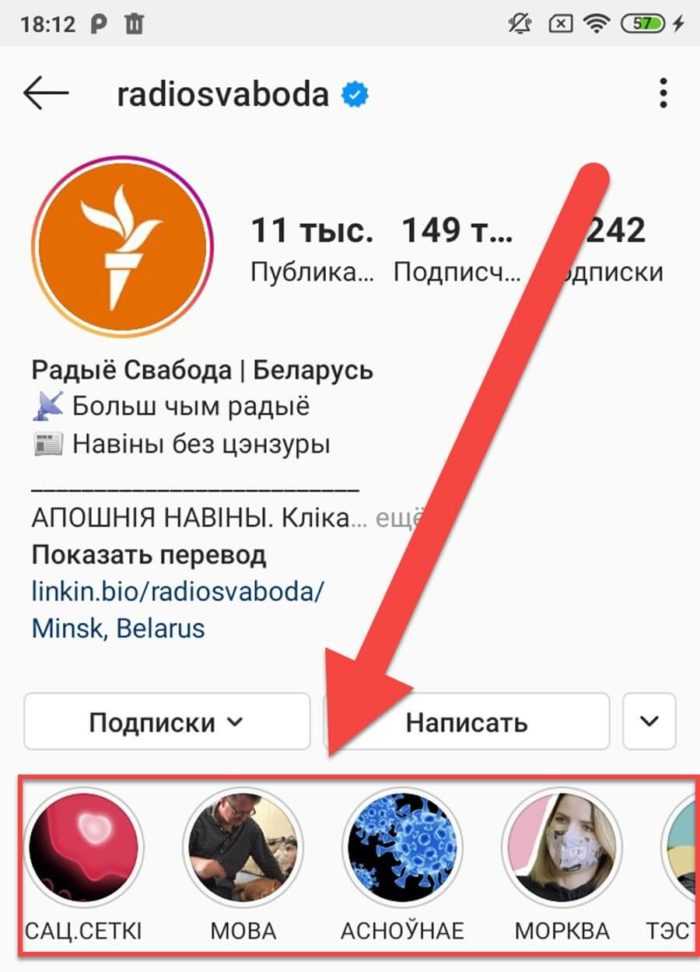 И если они не примут запрос, квитанция не будет видна. Из этого мы можем узнать, что если наши сообщения остаются невидимыми в течение длительного времени, пока получатель активен, мы, вероятно, ограничены.
И если они не примут запрос, квитанция не будет видна. Из этого мы можем узнать, что если наши сообщения остаются невидимыми в течение длительного времени, пока получатель активен, мы, вероятно, ограничены.
Однако, если у вас есть ошибка «Мы ограничиваем определенные действия в Instagram», это не связано с получателем. На самом деле это потому, что Instagram с подозрением относится к вашей деятельности. Возможно, это потому, что вы использовали ненадежные инструменты DM или ботов, или, может быть, вы предприняли слишком много действий за один день. В любом случае, вы можете прочитать эту статью и исправить ошибку «Мы ограничиваем определенную активность в Instagram»!
4- Являются ли сообщения в Instagram приватными? Ваши личные сообщения в Instagram действительно конфиденциальны для вас и получателя, но они действительно могут делать скриншоты без вашего ведома. Но, включив режим исчезновения в Instagram, ваши сообщения не только останутся конфиденциальными, но и исчезнут после завершения сеанса. И если кто-то решит сделать снимок экрана Instagram DM, Instagram сообщит вам об этом!
И если кто-то решит сделать снимок экрана Instagram DM, Instagram сообщит вам об этом!
Чтение сообщений Instagram без увиденной квитанции, к сожалению, невозможно в официальном приложении, если вы не решите ограничить пользователя. Но это слишком долго и раздражает!
DMPro , позволяющий вам получать и отвечать на ваши DM по электронной почте, может помочь вам в этом!
6- Как непрочитать сообщения в Instagram?Непрочитанные сообщения в приложении Instagram действительно возможны. Вы можете нажать и удерживать любой разговор и выбрать «Отметить как непрочитанное». Однако имейте в виду, что непрочитанное сообщение не удаляет увиденную квитанцию; вы просто отмечаете чат, чтобы вернуться к нему раньше!
Вам слово! В этом полном руководстве по сообщениям в Instagram обсуждаются все аспекты отправки личных сообщений.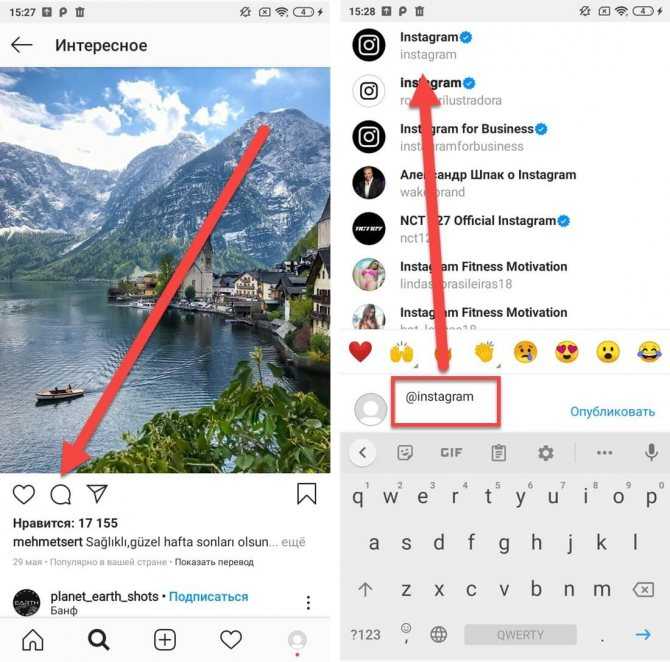 Если вы еще не научились отправлять сообщения Instagram в приложении или в Интернете, вы можете перечитать эту статью.
Если вы еще не научились отправлять сообщения Instagram в приложении или в Интернете, вы можете перечитать эту статью.
И не забудьте использовать DMPro бесплатно , чтобы облегчить весь процесс и конвертировать ваших подписчиков! Если у вас есть какие-либо вопросы, не стесняйтесь, дайте нам знать!
Как я могу звонить в Instagram на ПК? [Mac, Windows, Linux]
Содержание страницы
Instagram — это платформа социальных сетей, которую используют более 1 миллиарда активных пользователей в месяц для обмена фотографиями и видео. Он также предлагает функцию телефонного звонка, которая делает его универсальным приложением для социальных сетей и может привлечь много новых пользователей из разных возрастных категорий.
Эту функцию можно использовать на ПК, если вы знаете, как это сделать. Вот руководство о том, как позвонить в Instagram на ПК.
Как позвонить в Instagram?
Сделать видеозвонок в Instagram очень просто. После входа в свою учетную запись выполните перечисленные ниже действия, чтобы провести онлайн-видеовстречу в Instagram:
1. Перейдите в свой профиль Instagram и нажмите на значок дома
Перейдите в свой профиль Instagram и нажмите на значок дома
2. Нажмите на значок самолета, который появляется в правом верхнем углу экрана
3. В строке поиска введите имя пользователя или имя человек, с которым вы хотите позвонить, и нажмите на его имя, чтобы открыть экран чата
4. В разделе чата нажмите на значок телефона или камеры, чтобы начать звонок/видеозвонок.
Совет: Ваш друг получит уведомление о вашем звонке, если он находится в сети и включил уведомления о звонках. В противном случае позже они заметят пропущенный звонок от вас.
Как позвонить в Instagram на ПК?
После того, как вы научились звонить в Instagram через свой мобильный телефон, было бы более эффективно и важно найти способ сделать видеозвонок в Instagram на ноутбуке или ПК. Поскольку для этой службы нет доступной веб-платформы, вы должны использовать эмуляторы Android или другие облачные платформы.
1.
Blue S tacks BlueStacks — это самый быстрый бесплатный эмулятор Android, популярный благодаря своей безопасности. Хотя BlueStacks не поддерживает системы Linux, он хорошо работает как на Windows, так и на Mac. Он имитирует пространство для запуска приложений для Android, чтобы люди могли использовать свои приложения для социальных сетей со своих ПК.
Хотя BlueStacks не поддерживает системы Linux, он хорошо работает как на Windows, так и на Mac. Он имитирует пространство для запуска приложений для Android, чтобы люди могли использовать свои приложения для социальных сетей со своих ПК.
Предварительные условия для установки BlueStacks
Перед запуском BlueStack необходимо выполнить 4 условия для успешной установки:
- На вашем ПК должна быть установлена Microsoft Windows 7 или более новая версия
- Вам нужен новейший графический драйвер
- Процессор Intel или AMD
- Не менее 2 ГБ ОЗУ
- Не менее 5 ГБ свободной памяти
Установка BlueStacks
Выполните следующие действия, чтобы запустить Instagram на своем компьютере через BlueStacks и позвонить в Instagram на ПК:
- Поиск BlueStacks в Интернете
- На домашней странице BlueStacks нажмите «Загрузить BlueStacks», чтобы загрузить новейшую версию.
- После установки запустите программу.

- Откройте магазин Google Play, найдите приложение Instagram и установите его.
- Откройте Instagram с главной страницы BlueStacks и подключитесь к своей учетной записи.
- Нажмите на значок самолета, расположенный в правом верхнем углу вашей домашней страницы.
- Теперь нажмите кнопку вызова на верхней панели и выберите человека, которому хотите позвонить. Выполнено.
2.
Nox playerNox app player — еще один бесплатный совершенный эмулятор Android, который стимулирует все функции и приложения Android на вашем ПК. Это позволяет пользователям запускать различные приложения для Android, а также игры на большом экране вашего компьютера. Это дает пользователям успешный опыт в получении меньшего места в памяти компьютера и экономит им дополнительное пространство. Как и предыдущее приложение, оно поддерживает только Windows и Mac.
Необходимые условия для установки Nox player
- Windows, все, что выше Windows XP и Vista, поддерживает
- Память; требуется только 1,5 ГБ оперативной памяти и 3 ГБ дискового пространства.

Установка Nox player
Вот как вы можете установить Instagram на свой ПК через Noxplayer и звонить в Instagram на ПК:
- Загрузите бесплатную последнюю версию Nox App Player.
- Откройте его и войдите в свою учетную запись Google.
- Откройте Google Play Store и введите «Instagram».
- Загрузите Instagram в эмуляторе Nox и установите его.
- Откройте приложение Instagram с главной страницы и войдите в свою учетную запись Instagram.
- На главной странице нажмите кнопку с изображением самолета в правом верхнем углу.
- После этого нажмите на кнопку вызова из верхней панели и найдите, кому вы хотите позвонить.
3.
Инструмент разработчика Вы также можете получить доступ к Instagram без использования программы-эмулятора. Однако установка приложения Android на ПК таким образом может показаться более сложной. Инструменты разработчика, такие как ARC Welder и MEmu, входят в число высокоэффективных разработчиков программного обеспечения, которые позволяют людям запускать приложения Android в Google Chrome для систем Windows, OS X и Linux. Это простой способ тестирования приложений, которым пользуются миллионы пользователей по всему миру.
Это простой способ тестирования приложений, которым пользуются миллионы пользователей по всему миру.
Предварительные условия для установки ARC Welder
Прежде всего, вам необходимо скачать APK-файлов , чтобы успешно установить ARC Welder на рабочий стол. Тогда вам нужно:
- Каждое приложение должно запускаться в одно и то же время.
- Поскольку ARC Welder работает на базе Android 4.4, пользователям необходимо протестировать приложения, поддерживающие Android 4.4 или более позднюю версию.
Установка ARC Welder
Вот как вы можете установить Instagram на свой компьютер с помощью ARC Welder:
- Откройте Google Chrome на ПК.
- Загрузите и запустите приложение ARC Welder из магазина Google Chrome.
- Добавить сторонний файл APK.
- После загрузки файла приложения APK на свой ноутбук/ПК нажмите «Открыть».
- Найдите в Google Play приложение Instagram и скопируйте его ссылку.

- Вставьте ссылку на веб-сайт APK Downloader, чтобы получить доступ к файлу APK.
- Откройте ARC Welder и добавьте APK-файл.
- Выберите режим «Телефон» и «Планшет» — на любом из них вы хотите запустить приложение.
- Нажмите кнопку «Запустить приложение».
- Приложение Instagram установлено; Вы можете совершить видеозвонок после входа в свой профиль Instagram.
Выполните следующие действия для видеочата в Instagram на ноутбуке, ПК или планшете.
Заключение
В заключение, есть несколько способов позвонить в Instagram на ПК. Вы можете использовать веб-приложение, мобильное приложение, эмулятор или инструмент разработчика. Какой бы метод вы ни выбрали, вы сможете легко общаться со своими друзьями в Instagram.
Звонки в Instagram бесплатны?
Звонки в Instagram бесплатны и доступны для всех пользователей Instagram. Звонки выполняются с помощью приложения Instagram и могут быть отправлены любому другому пользователю Instagram, независимо от того, является ли он подписчиком или нет.

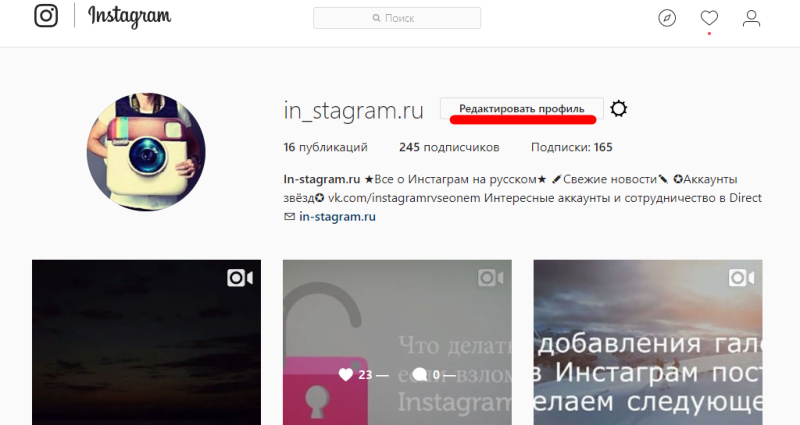
 В первый можно отправить уведомление, которые не особо важные. Во второй – те, которые постоянно нужны владельцу страницы;
В первый можно отправить уведомление, которые не особо важные. Во второй – те, которые постоянно нужны владельцу страницы;



 com и войдите в свою учетную запись Instagram, используя свои учетные данные.
com и войдите в свою учетную запись Instagram, используя свои учетные данные.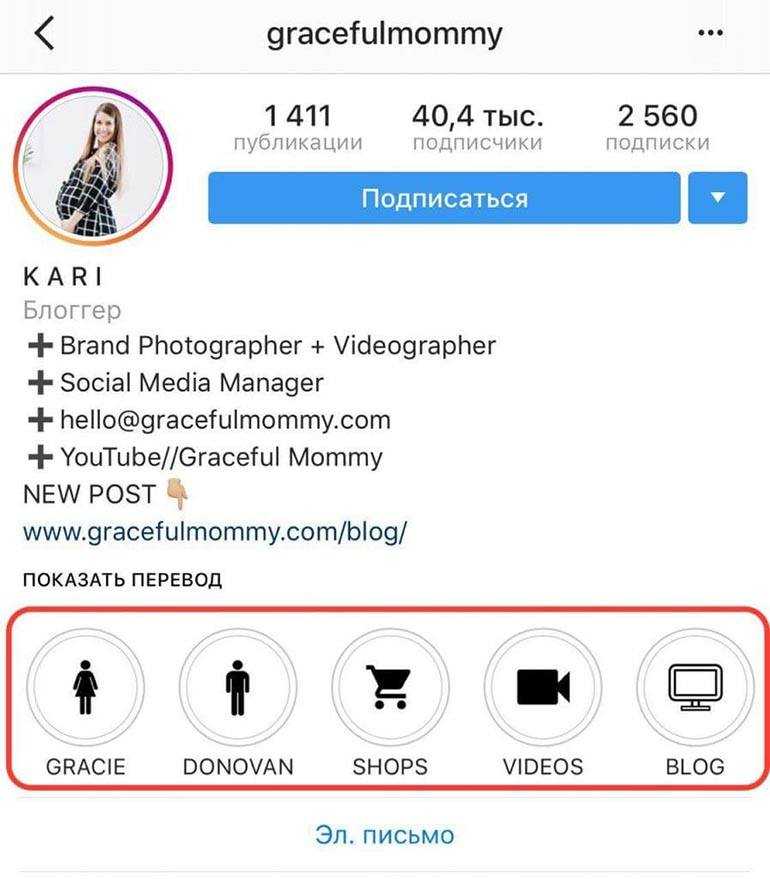
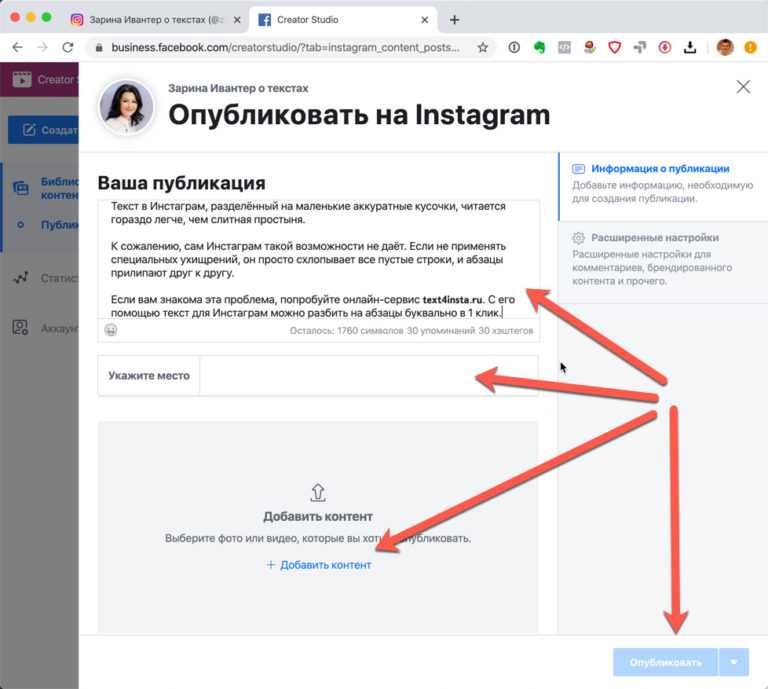



Об авторе